
2016/08/25、KB3187022が公開されました。このパッチは2016年8月度の月例パッチKB3177725で発生していた印刷の不具合の修正パッチになります。
8/25現在、KB3187022はMicrosoft Update Catalogでのみで配信されているようです。必要な方は↓へどうぞ。
KB3187022
http://catalog.update.microsoft.com/v7/site/Search.aspx?q=KB3187022

2016/08/25、KB3187022が公開されました。このパッチは2016年8月度の月例パッチKB3177725で発生していた印刷の不具合の修正パッチになります。
8/25現在、KB3187022はMicrosoft Update Catalogでのみで配信されているようです。必要な方は↓へどうぞ。
KB3187022
http://catalog.update.microsoft.com/v7/site/Search.aspx?q=KB3187022
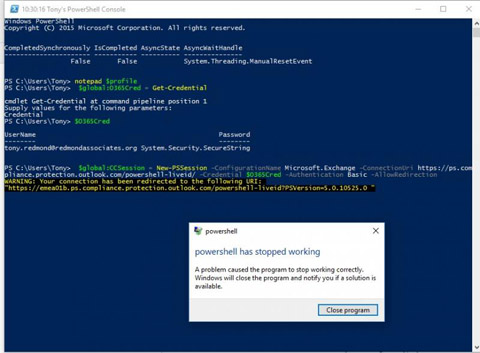
タイトルで完結しておりますが、2016/8/24にWindows10に配信されたKB3176934を適用後に、PowerShell DSCが使えなくなったり、PowerShellのリモート関連が動作しなくなるそうです。MS曰く、この問題を修正したパッチは2016/8/30(米国日時)に配信予定とのこと。
一般ユーザにはあまり関係ないとは思いますが、PowerShellを使っていて上記の症状にお悩みの方はKB3176934のアンスコで対応する形となります。
2016/09/02追記
8/31に配信されたKB3176938でPowerShellのバグは解消されたそうです。
ソース
Windows PowerShell Blog
PowerShell DSC and implicit remoting broken in KB3176934

2016/08/17、WindowsUpdateにタイムゾーンの更新パッチKB3177723とロールアップパッチKB3179573(Win7用)/KB3179574(Win8.1用)が配信されました。以下、ザックリ説明になります。
KB3177723
こちらは特筆する部分はなく、エジプトのタイムゾーンの更新です。
KB3179573 (Win7用ロールアップパッチ)
ファイルリストを見てみると、Win7x64は11ファイルと少なめ。修正内容は2点。
<パッチ内容情報>
英語
https://support.microsoft.com/en-us/help/22801/windows-7-and-windows-server-2008-r2-update-history
日本語
https://support.microsoft.com/ja-jp/help/22801/windows-7-and-windows-server-2008-r2-update-history
KB3179574 (Win8.1用ロールアップパッチ)
ファイルリストを見てみると、Win8.1x64は131ファイルと多め。修正内容は20点。
<パッチ内容情報>
英語
https://support.microsoft.com/en-us/help/24717/windows-8-1-windows-server-2012-r2-update-history
日本語
https://support.microsoft.com/ja-jp/help/24717/windows-8-1-windows-server-2012-r2-update-history
ロールアップパッチの中身は割愛いたします。テレメトリの混入や不具合の発生等、何かしらの問題があれば随時追記いたします。(ざっと見たかぎり今のところ入れなくても良いKBリスト入りしそうなパッチはなさげです)

2016/08/10に配信されたKBザックリまとめです。足りないKBや何か問題等が見つかった場合、この記事は随時更新いたします。
また、今月度のWU確認をまだされていない方は、先に
【アプデ】 WindowsUpdateの確認時間を短縮する方法
こちらの記事をご一読いただければ幸せになれるかもしれません。今月のwin32k.sysはKB3177725でございます。(先入れ無しだとi5 3570K@4.2GHzで7月度は87分、8月度は82分掛かりました(白目))
/////////////////////
更新履歴
① KB3177725で印刷に不具合がある模様。
② KB3177725の修正パッチが公開されました。
/////////////////////
ということで、Win10アプグレキャンペーン終了後、一発目のIt's WindowsUpdate Timeでございます。Win10関連に関しては一応このまま記載を続けますが、「もう入れても大丈夫っしょー」という判断で入れるもよし、「まだ油断するには早い」と警戒するもよし、判断はお任せいたします。
以下、2016/08/10配信分のザックリ説明(Win7/8.1向け)になります。.NETやOfficeやFlash等は割愛(何か致命的な問題等があれば追記or別途記事にします)。
一応、MSは「問題」と認識しているようです。アップデートのたびに設定が初期化されて再設定とか面倒くさいってレベルじゃないですもんね。
でも、この設定初期化ってWin10に限らず、Win7でもたまにあったのですが、はたしてきちんと解決してくれるのか。MSには是非とも自社の設定なんかより「ユーザの設定」を重要視して、問題解決に取り組んでいただきたいところです。
アニバアプデで上記のように仕様が改悪されるようです。これに伴い、今まで10Proでは無効にできていたOS上の広告表示が無効にできなくなるとか。
無効にするにはEnterprise以上が必要となり、一般ユーザには入手が不可能となっております。
ちょっと過去のWin10上の広告配信履歴を振り返ってみましょうか。
///////////////////////////////////////////////
<2015年9月>
【Win10】 悲報 Windows 10 Build 10547でスタートメニューに広告が入る
<2016年2月>
【Win】 Windows10のロック画面にMicrosoftから広告が配信される?
<2016年8月>
アニバアプデで10Proにも強制広告表示?
///////////////////////////////////////////////
じわじわと広告OS化していってますね…

2016/07/29、WindowsUpdateにKB3161102が配信されました。こちらのパッチですが、Windows Journalを削除するパッチとなります。MS曰く「Windows Journalはセキュリティ面が弱いから、このパッチの適用でWindows上から抹消するお!」とのこと。
「Windows Journalなんていらねーぜ!」という人であれば適用しておいても良いと思います。「まだWindows Journalを使っているんで今消されるのはちょっと…」という人は見送りましょう。

結構長くなったので1行でまとめます。
・「Win10関連もテレメトリもノーセンキュー」という人はスルーしよう
おしまい。以下、長い本文になります。
配信されました。されましたが、KB3172605 / KB3172614のページに記載されているのは「2016年6月(Win8.1は5月分も)のロールアップパッチからいくつかの新しい改善と修正が含まれています」といった簡素な説明のみで、細かい説明はありません。
Win7は6月のロールアップパッチの置き換え、Win8.1は5月と6月の置き換え、どちらも6月分にはWUクラが含まれておりWin10関連入りとなります。
7月度はMS公式ページに細かい説明がなく、「新しい改善と修正」とやらが何なのかはまったくわかりませんが、後から詳細が記載される場合も考えられます。もちろんそのまま放置される可能性も。
今回のWUクラにWin10関連は入ったままなのか、削除されているのか断定はできませんが、MSが気を利かせるとも思えずWin10関連は入ったままと思っておいた方が良いでしょう。
7月度のロールアップパッチも入れなくても良いKBリスト入りとします。後から詳細が記載されてWin10関連が削除されているようであれば入れなくても良いKBリストから外します。
追記:詳細は記載されていませんが、7月度のロールアップパッチのファイル一覧(Win7/8.1)を見たところ「Wu.upgrade.ps.dll」「Winsetupui.dll」が含まれていたのでWin10関連入りと判断します。
パッチ内容はWin7の方は6月度のロールアップパッチ記事を、Win8.1の方は6月度と5月度の記事をご参照くださいませ。
6月度のロールアップパッチ KB3161608(Win7用) / KB3161606(Win8.1用)
5月度のロールアップパッチ KB3156417(Win7用) / KB3156418(Win8.1用)
追記
7月度も6月度もテレメトリ入りでした。7月度のロールアップパッチのファイル一覧(Win7/8.1)を見てみるとConsent.exe(テレメトリを含むファイル)が含まれておりました/(^o^)\
2chに6月度のロールパッチKB3161608(Win7用)にConsent.exeが含まれていると書かれていたのですが、こちらもKB3161608(Win7用)/KB3161606(Win8.1用)ともにConsent.exeがありました/(^o^)\
パッチ単位での情報は追えますが、ファイル単位となるときっついっすね…。「このファイルはテレメトリが含まれているファイルかどうか」という確認はさすがに厳しい感/(^o^)\「テレメトリはノーセンキュー」という方はロールアップパッチは全スルーした方が良いかもしれません。
とりあえず、ロールアップパッチの6月度のKB3161608(Win7用)/KB3161606(Win8.1用)、7月度のKB3172605(Win7用)/KB3172614(Win8.1用)はテレメトリ入りということで入れなくても良いKBリスト入りとします。WUクラがWin10関連入りってことで既に入ってはいますが。
KB3139923は2016年3月と5月に配信された「拡張子が.msiの不具合の修正」のオプションパッチですが、これにテレメトリが入っていると2chに書いていました。KB3139923のページだけを見ても「??」でしたが、KB3075249(テレメトリパッチ)とKB3139923のページを見比べて納得…
//////////////////////////////////////////
KB3075249 (2015年8月のオプション)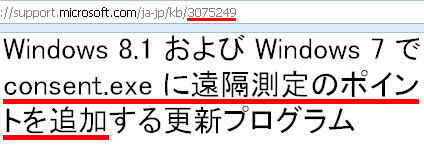
//////////////////////////////////////////
//////////////////////////////////////////
KB3139923 (2016年3月のオプション。2016年5月に再配布有)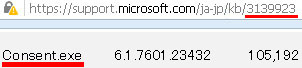
//////////////////////////////////////////
嗚呼…。これは間違いなくテレメトリ入りですわ…。気づきませんでした…/(^o^)\
どういうことかと申しますと、MSのKB説明ページは過去に一度追加された機能について、再度記載されることはありません。つまり「テレメトリ機能を削除」といったような一文がない限り、機能は引き継がれております…
KB3139923は入れなくても良いKBリスト入りとします。
.msiの不具合に遭遇しておらず「MSに協力なんてしないぜ!」という人はアンスコしてどうぞ。セキュリティパッチではないため、アンスコしてもセキュリティ上の支障はありません。
.msiの不具合に遭遇した方は、不具合を解決するためにMSのテレメトリを受け入れるか、不具合放置でテレメトリをノーセンキューするか、お悩みいただくことになります…

2016/07/20、WindowsUpdateにKB3035583(Win10アプグレ関連、GWX)が再々々々…度来ております。Windows10にする気のない人は非表示にしてどうぞ。Win10アプグレキャンペーン終了目前の最後っ屁といったところでしょうか…
Win10関連パッチを避けてきた皆様、1年とンヶ月、お疲れ様でした!\(^o^)/
あとは「この画面からアップグレードすると今なら○割引!」みたいな糞ポップアップが表示されるような糞パッチが配信されないことを祈るばかりです/(^o^)\
追記
環境によってはKB3173040(同じくWin10アプグレ関連)が来ている場合があるようです。こちらもアプグレする気のない人は非表示にしてどうぞ。

2016/07/13に配信されたKBザックリまとめです。足りないKBや何か問題等が見つかった場合、この記事は随時更新いたします。
また、今月度のWU確認をまだされていない方は、先に
【アプデ】 WindowsUpdateの確認時間を短縮する方法
こちらの記事をご一読いただければ幸せになれるかもしれません。
(今月は確認時間の掛かり方がヤバイです。6月度のWUクラを未適用だと3570K@4.2GHzで1h経っても終わりませんでした/(^o^)\WUを強制終了して、win32k.sysの先入れを行うと2-3分で終わりました。これは酷い)
/////////////////////
更新履歴
現在初版。Win10関連とWUの確認時間以外は今のところ問題無いかも?
/////////////////////
注意事項としては、2016年3月度の配信から、IEのセキュリティパッチにWin10関連も紛れ込ませてきております。当初、このパッチは「新しいタブにWin10の広告が表示される」と海外ではいわれておりましたが、これは恐らく勘違いかと思われます。この件に関しての詳細は下記の記事をご参照くださいませ。
【アプデ】 Win10関連が含まれたIE用パッチKB3139929(KB3146449)の挙動は未だ不明
面倒な人向けに一言で説明いたしますと、このパッチがどういう活動をするかは未だ不明です。
MS公式に書かれている各種KBの情報で、過去に一度組み込んだものに関しては、再度「なにそれが組み込まれています」とは案内されません。特定の機能を削除した場合は「○○の機能を削除」と記載されます。7月度のIE用パッチに「Win10関連の機能を削除」といった一文がないため、7月度のIE用パッチにもWin10関連は含まれたままでしょう。言うまでもなく、このセキュリティパッチを入れなかった場合、脆弱性は放置されることになります。どうされるかの判断はお任せいたします。
その他の入れなくても良いKBリストについては下記の記事をご参照くださいませ。
関連記事
【Win】 WindowsUpdateで入れなくても良いKBリスト
以下、2016/07/13配信分のザックリ説明(Win7/8.1向け)になります。.NETやOfficeやFlash等は割愛(何か致命的な問題等があれば追記or別途記事にします)。

2016/07/06にWin10関連パッチのKB2952664(Win7用)/KB2976978(Win8.1用)が配信されました。前回の配信日は2016/06/09、約1ヶ月ぶりでございます。
この番号も覚えてしまっている方も多いと思います。Win10にアプグレしたくない勢はサクッと非表示にしてどうぞ。うっかりインストールしてしまい、消えずに困っている方は先月の記事をご参照くださいませ。
お次にKB2977759、こちらのパッチはカスタマーエクスペリエンス向上プログラム、通称「CEIP」の更新。SP1未適用のWin7に配信されている模様。SP1を適用されている環境には来ません。こちらも「MSに協力なんてしないぜ!」という方は非表示にしてどうぞ。
ラスト、KB3170735。MSの説明ページによるとWindows Journalの更新で
「この更新プログラムは、今後のWindows Journalの開発について通知する機能が追加されます」
とのこと。開発の通知??なんのこっちゃ。
セキュリティパッチではないため、「そんな通知いらないんで」という方はわざわざ入れる必要はないでしょう。疑いだしたらキリがありませんが、このタイミングでロールアップパッチに含まず単品での配信は正直怪しい。一体何を通知する必要があるのか。特に害のないパッチだったら疑ってごめんなさい。
(KB3170735は来ている場合と来ていない場合がある模様。自分の環境には来ておりませんでした。Windows Jounal系の更新は大体スルーしていたので来ていないのかも)

2016/07/01、WindowsUpdateにKB3173040が配信されました。
このパッチがどういうパッチかと申しますと
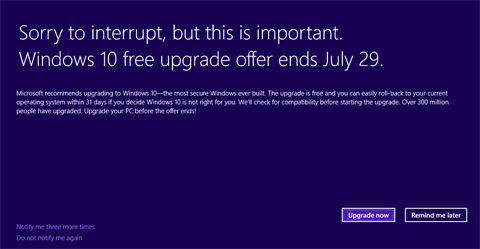
「Win10アプグレキャンペーン終了前に↑こんな画面を表示して思い出させてあげるね^^」
というMSさんのお心遣いが痛み入る神パッチとなります。
ええ、はい。Win10関連の糞パッチでございます。終了間際になると上記のような通知が表示されるようです。「Win10にアプグレなんてしない!」という人は非表示にしてどうぞ。
このパッチは入れなくても良いKBリスト入りとします。
備考
Windows7のSP1を適用していないWin7無印、Windows8.1にしていないWin8にはKB3163589が来るようです。内容は上記と同じくポップアップになります。

2016/07/22追記な前置き
このパッチはWin10関連だけでなく、テレメトリも含まれております。どういうことかと申しますと、テレメトリが付加されたファイル「Consent.exe」が入っております。「Consent.exe」に関しては下記の記事をご参照くださいませ。
【アプデ】 KB3139923にテレメトリが入っている? ⇒ 入っていました
「Consent.exe」の有無を確認したい方は↓からKB3161608(Win7用)/KB3161606(Win8.1用)のファイルリストを落としてどうぞ。
KB3161608(Win7用)ファイルリスト
http://download.microsoft.com/download/F/E/1/FE1DBDF3-DAF9-432B-B2C5-0500F11249AB/3161608.csv
KB3161606(Win8.1用)ファイルリスト
http://download.microsoft.com/download/2/3/7/237BD182-8C2D-4F73-87D3-790AD5CE131D/3161606.csv
KB3161608(Win7用)/KB3161606(Win8.1用)を一行で説明いたしますと
・「Win10関連もテレメトリもノーセンキュー」という人はスルーしよう
でございます。尚、KB3161608/KB3161606内のどのKBにConsent.exeが含まれているかはわかりません。わかったところでKB3161608/KB3161606内のKBを個別にアンスコはできませんが…。それでは続きをどうぞ。
最初に注意事項ですが、Win7用ロールアップパッチKB3161608にWindowsUpdateクライアント(以下、WUクラ)のアップデート(KB3161647)が、Win8.1用ロールアップパッチKB3161606にもWUクラのアップデート(KB3163023)が含まれております。
2015年4月度以降のWUクラにはWin10関連が付加されております。(詳しくはこちらご参照)
今回のWUクラのWin7用/Win8.1用のパッチ説明を見たところ「Win10に関する機能を削除」といったような一文はなく、つまるところこのロールアップパッチ内のWUクラにもWin10関連は付加されたままになります。(MSのパッチ説明は、一度追加した機能を再度掲載しません。削除された場合は掲載されます)
WUクラも選別されているWin10にしたくない勢は、今回のロールアップパッチはWin7/8.1どちらもスルー推奨です。しかし、今回のWUクラには「長いスキャン時間に対処する最適化」が含まれており、Win10関連を受け入れて確認時間の問題を直すか、Win10関連が含まれているためノーセンキューするかの選択を迫られております。どうされるかの判断はお任せいたします。

2016/06/15に配信されたKBザックリまとめです。足りないKBや何か問題等が見つかった場合、この記事は随時更新いたします。また、今月度のWU確認をまだされていない方は、先に
【アプデ】 WindowsUpdateの確認時間を短縮する方法
こちらの記事をご一読いただければ幸せになれるかもしれません。
/////////////////////
更新履歴
① KB3164033の情報が公開されたので記載。
② KB3161664の情報を更新。このパッチの先入れでWUの確認時間が短縮できるかもしれません。
③ KB2976978(Win8.1用Win10関連パッチ)を追記。
④ KB3159398の不具合を記載。影響を受けるのは主にシス管の方?
⑤ ④の問題、MSからも発表がありました。KB3159398に対処方法の書かれたMSブログのリンクを記載。
/////////////////////
注意事項としては、2016年3月度の配信から、IEのセキュリティパッチにWin10関連も紛れ込ませてきております。当初、このパッチは「新しいタブにWin10の広告が表示される」と海外ではいわれておりましたが、これは恐らく勘違いかと思われます。この件に関しての詳細は下記の記事をご参照くださいませ。
【アプデ】 Win10関連が含まれたIE用パッチKB3139929(KB3146449)の挙動は未だ不明
面倒な人向けに一言で説明いたしますと、このパッチがどういう活動をするかは未だ不明です。
MS公式に書かれている各種KBの情報で、過去に一度組み込んだものに関しては、再度「なにそれが組み込まれています」とは案内されません。特定の機能を削除した場合は「○○の機能を削除」と記載されます。6月度のIE用パッチに「Win10関連の機能を削除」といった一文がないため、6月度のIE用パッチにもWin10関連は含まれたままでしょう。言うまでもなく、このセキュリティパッチを入れなかった場合、脆弱性は放置されることになります。どうされるかの判断はお任せいたします。
その他の入れなくても良いKBリストについては下記の記事をご参照くださいませ。
関連記事
【Win】 WindowsUpdateで入れなくても良いKBリスト
以下、2016/06/15配信分のザックリ説明(Win7/8.1向け)になります。.NETやOfficeやFlash等は割愛(何か致命的な問題等があれば追記or別途記事にします)。

KB3159398 (※このパッチに不具合有)
攻撃者により特権の昇格が起こる脆弱性の修正。
一般の方にはあまり関係ないと思いますが、このパッチを適用するとグループポリシーがおかしくなる?ようで、パッチを削除すると解決するとのこと。自分、シス管でも何でもないんで詳しくはわかりませんが、シス管の方は下記のMSフォーラムをご一読された方が良いかもしれません。
MSフォーラム
KB3159398の不具合?
上記のWin7/8.1で起こる不具合ですが、Win10でKB3163018を適用した場合も同様にグループポリシーの不具合が発生するとメッセージで教えていただきました。Win10のシス管の方もお気をつけくださいませ。
(私信:情報提供ありがとうございます)
追記
MSからも発表されました。下記に対処方法も書かれていますので、お困りの方はこれで解決するかもしれません。
MSサポートチームブログ
https://blogs.technet.microsoft.com/jpntsblog/2016/06/17/ms16-072/

KB2952664/KB2976978の前回の配信日は2016/04/08、約2ヶ月ぶりとなります。お久しぶりです!ぶぶ漬けでもいかがどすえ?
はい、ということでKB2952664(Win7用)/KB2976978(Win8.1用)が2016/06/09に配信されました。どちらもWindows10にアップグレードするためのパッチにつき「Win10ノーセンキュー」という人は非表示にしてどうぞ。
以下、この2パッチについての既報になります。もし、インストールしてしまって、削除したい人は参考にどうぞ。
KB2952664(Win7用)は何回アンインストールしても消えない場合があります。この症状に陥ってしまった場合、数回から多くて数十回、繰り返しアンインストールしないと消えません。アンインストールするには
アンインストール ⇒ 再起動せずにリストを確認 ⇒ あったらまたアンインストール、無くなるまでやる、無くなったら再起動
この手順でお試しくださいませ。あるいはBATファイルで処理するのも手です。
KB2976978(Win8.1用)はアンインストールをしても最終的に残る場合があります。これはMSのサイトで公開されている『最初からKB2976978入りのWindows8.1 ISO』を使ってWindows8.1をインストールした場合に起こります。

2016/05/26、WindowsUpdateにKB3035583(Win10アプグレ関連、GWX)が再々々々…度来ております。Windows10にする気のない人は非表示にしてどうぞ。
前回が2016/5/6、前々回が2016/03/24、今回は20日で襲来とハイペース。2016/5/18頃から勝手にWin10化2nd seasonも襲来しておりますので、Win10にアプグレをしたくない人はお気をつけくださいませ。
尚、
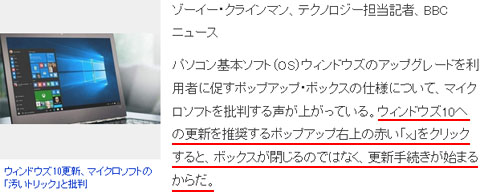
(ソース:http://headlines.yahoo.co.jp/hl?a=20160525-36376047-bbc-int)
完全にウイルス化している模様。やり方がゴミすぎて草も生えない。
関連記事
【Win】 Microsoftという企業のやり方
【Win】 WindowsUpdateで入れなくても良いKBリスト